Encuentra información sobre Contabilidad, Factura electrónica y mucho más
También puedes buscar una respuesta en nuestros manuales
 Publicado el 2017/05/17
Publicado el 2017/05/17
1. Vamos al menú de la parte izquierda de nuestra pantalla, vamos a Productos, damos click en el signo | |, vamos a Producto, damos click en el signo |
|, vamos a Producto, damos click en el signo | |, y damos click en Nuevo.
|, y damos click en Nuevo.
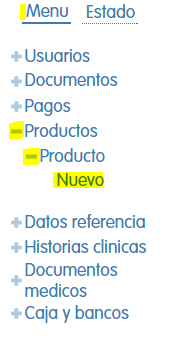
- Nos mostrara el formulario donde debemos ingresar los datos del producto.
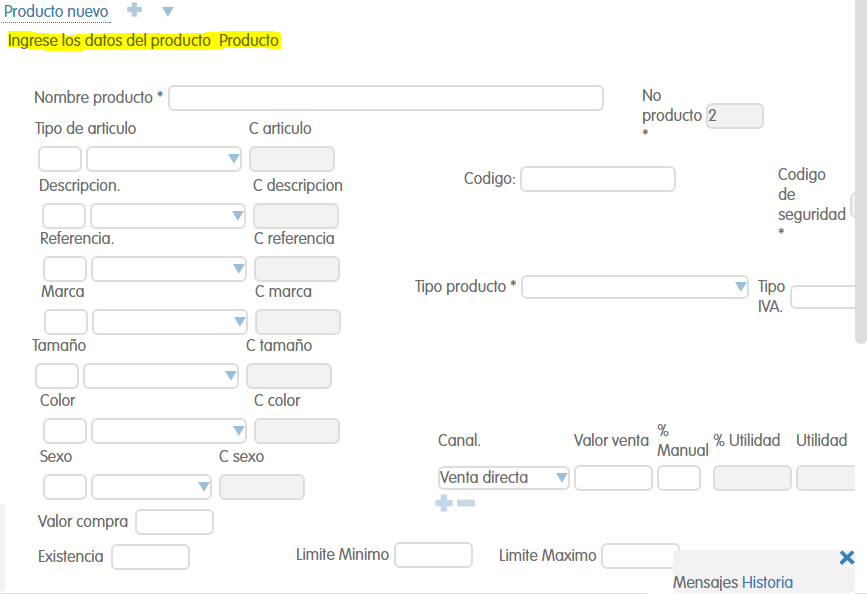
2. Ingresamos el Nombre del producto, el campo No producto es el numero que se le asigna a cada documento creado, se carga automáticamente al ingresar al documento y no se puede modificar.

3. Seleccionamor el Tipo de articulo, damos click en | |, y damos click en Ver todo.
|, y damos click en Ver todo.
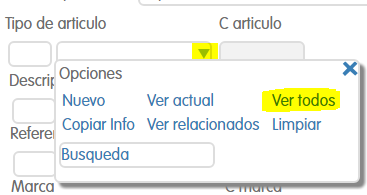
- Nos mostrara todos los tipos de artículos que se han creado, damos click en Seleccionar.
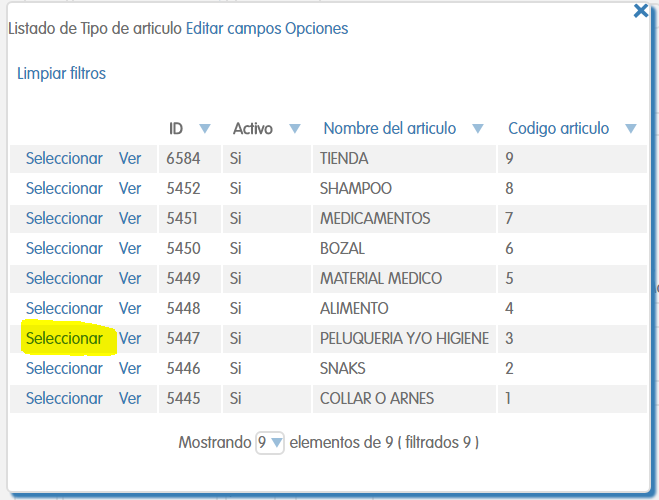
4. Para agregar la Descripcion, en el primer campo ingresamos el nombre o el código de la descripción, presionamos la tecla Enter y automáticamente se cargara la descripción.
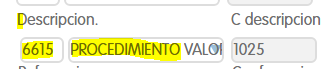
5. Seleccionamos los demás datos con cualquiera de los dos procedimientos realizados anteriormente.
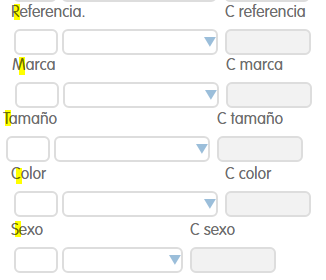
6. Ingresamos el Codigo que le queremos asignar al producto, y el Tipo de producto, damos click en | |, y damos click en el tipo que le queremos asignar.
|, y damos click en el tipo que le queremos asignar.
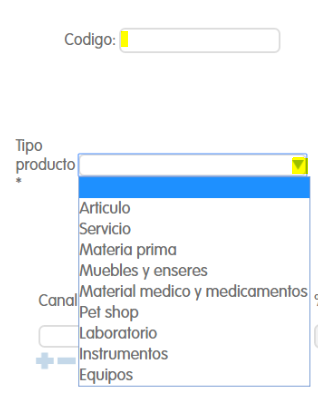
7. El codigo de seguridad se cargar automáticamente al ingresar algunos datos anteriores, seleccionamos el Tipo de IVA, damos click en | | y damos click en el tipo de iva que se le va a asignar al producto.
| y damos click en el tipo de iva que se le va a asignar al producto.
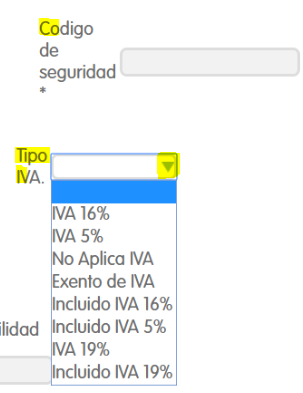
8. Seleccionamos el Canal de venta, damos click en | |, y damos click en el tipo de canal, agregamos el Valor venta, y % Manual, los demás campos se cargan al agregar el valor de venta.
|, y damos click en el tipo de canal, agregamos el Valor venta, y % Manual, los demás campos se cargan al agregar el valor de venta.
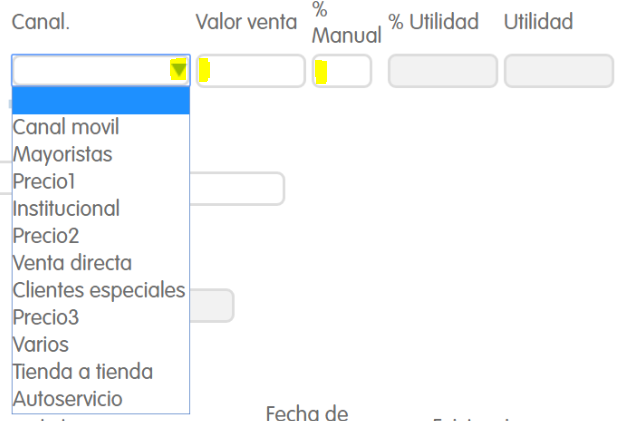
- Si queremos agregar mas campos en algunos casos, vamos a los signos que están debajo de algunos campos, para agregar mas campos damos click en el signo | |, y para borrarlos damos click en su signo contrario.
|, y para borrarlos damos click en su signo contrario.
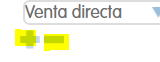
9. Terminamos de llenar los datos.
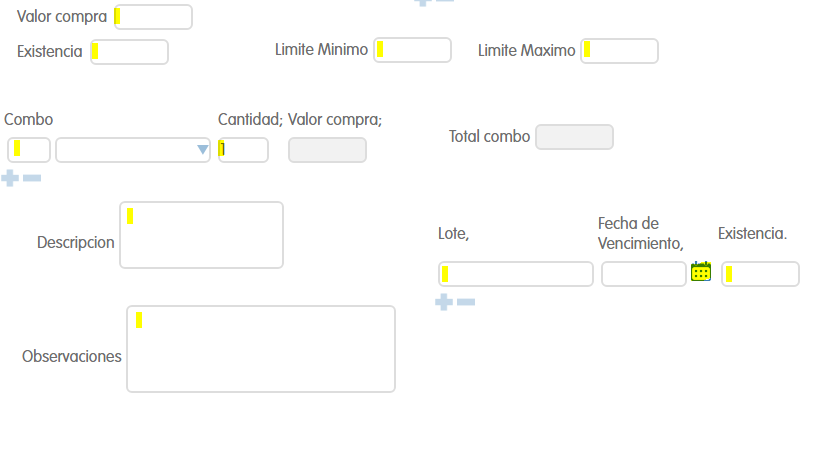
Valor compra: ingresamos el valor total de la compra
Existencia: se ingresa cuantas unidades se tiene de ese mismo producto.
Limite Minimo: el minimo de existencia que puede tener el producto para generar una alerta.
Limite Maximo: el maximo de existencia que puede tener el producto para generar una alerta.
Combo: este campo se usa cuando el producto principal que se va a vender es combo, por ejemplo, se va a vender un kit de accerios, el nombre del producto es Kit de Accesorios y este producto se compone por una cadena – una pulsera – par de aretes.
Cantidad: ingresamos la cantidad que va a tener el combo.
Descripcion: podemos agregar una descripcion sobre el producto.
Lote: ingresamos el lote del producto.
Fecha de vencimiento: damos click en el icono y seleccionamor la fecha de vencimiento si es necesario.
¿Te resultó útil este artículo?